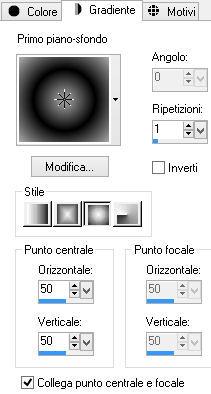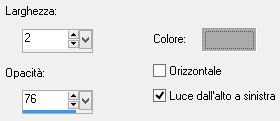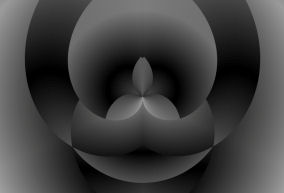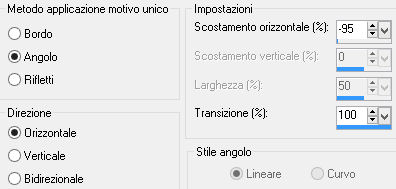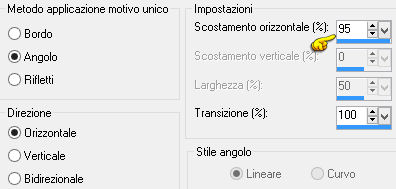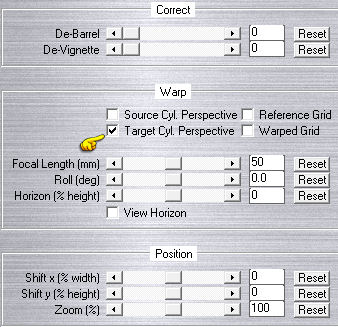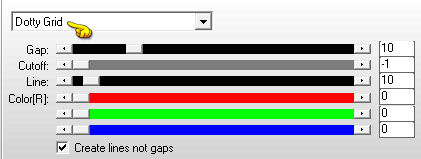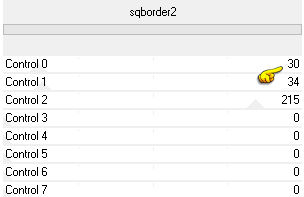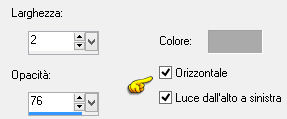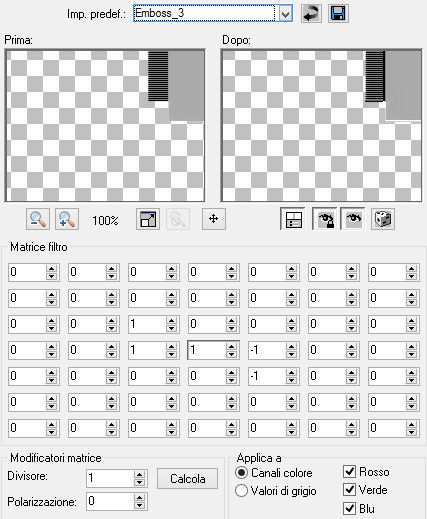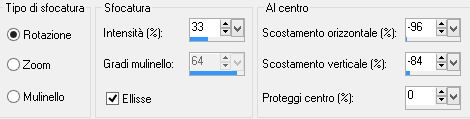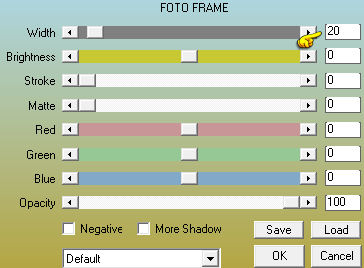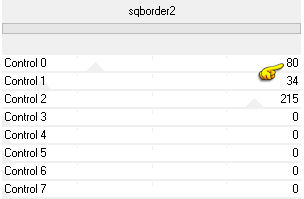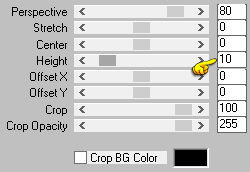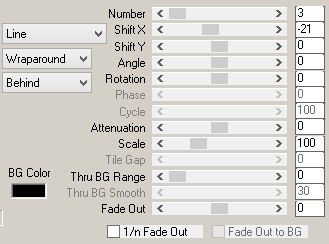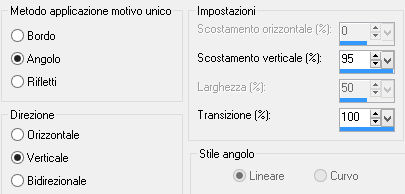Preparazione Metti la selezione "sel_61_mj" nella cartella selezioni di psp Apri in psp la maschera "mask_camerontags" e riducila ad icona Tavolozza dei materiali: colore di primo piano chiaro #aaaaaa colore di secondo piano scuro #000000
1. Nella tavolozza dei materiali configura in primo piano il gradiente stile sprazzo di luce:
2. Apri una nuova immagine trasparente di 950 x 650 px. Clic tasto destro del mouse per riempire con il colore scuro di secondo piano. Effetti/Effetti di trama/Veneziana (colore chiaro):
3. Livelli/Nuovo livello raster. Riempi con il gradiente di primo piano. 4. Effetti/Plug in/Simple/Pizza Slice Mirror. Effetti/Plug in/Simple/Blintz. 5. Effetti/Plug in/Graphic Plus/Horizontal Mirror: 126 / 0. 6. Effetti/Plug in/Mura's Meister/Pole Transform con la configurazione predefinita. Ottieni questo:
7. Effetti/Effetti d'immagine/Motivo unico:
Effetti/Effetti d'immagine/Motivo unico:
8. Effetti/Plug in/MV's Plugins/PanoWarp:
Effetti/Plug in/AP [Lines]/Lines-SilverLining:
Effetti/Plug in/FM Tile Tools/Blend Emboss con la configurazione predefinita. Effetti/Effetti 3D/Sfalsa ombra: 0 / 0 / 80 / 40 / colore #000000. 9. Livelli/Nuovo livello raster. Riempi con il colore chiaro di primo piano. 10. Livelli/Nuovo livello di maschera/Da immagine e scegli "mask_camerontags": spunta solo luminanza d'origine. Livelli/Unisci/Unisci gruppo. 11. Effetti/Plug in/Unlimited 2/[AFS IMPORT]/sqborder2:
12. Effetti/Effetti 3D/Sfalsa ombra:
13. Rimani posizioanto sul livello dell'ombra. Effetti/Effetti di trama/Veneziana (colore chiaro):
14. Posizionati sul livello che sta in cima (Gruppo-Raster 3). Livelli/Unisci/Unisci giù. 15. Effetti/Filtro definito dall'utente: da impostaz. predef. in alto scegli il preset "Emboss 3": Se non hai il preset qua sotto la configurazione:
16. Effetti/Effetti 3D/Sfalsa ombra: 0 / 0 / 80 / 40 / colore #000000 (togli la spunta da ombra su nuovo livello). 17. Rimani posizionato sul livello che sta in cima. 18. Selezione/Carica selezione/Da disco e scegli "sel_61_mj". 19. Selezione/Innalza selezione a livello. 20. Regola/Sfocatura/Sfocatura radiale:
21. Effetti/Plug in/AAA Frames/Foto Frame:
22. Selezione/Modifica/Contrai di 20 px. Effetti/Plug in/[AFS IMPORT]/sqborder2:
23. Selezione/Modifica/Contrai di 20 px. 24. Livelli/Nuovo livello raster. Riempi con il gradiente di primo piano. Cambia la modalità di miscelatura del livello da normale a sovrapponi. 25. Effetti/Plug in/Alien Skin Eye Candy 5 Impact/Glass: dal menù Settings in alto scegli il preset "Clear". Deseleziona tutto. 26. Livelli/Unisci/Unisci giù. Effetti/Effetti 3D/Sfalsa ombra: lascia i valori in memoria. 27. Immagine/Rifletti. 28. Apri il tube "boule". Modifica/Copia e incolla come nuovo livello. 29. Effetti/Plug in/Mura's Meister/Perspective Tiling:
Livelli/Disponi/Sposta giù per due volte. Cambia la modalità di miscelatura del livello da normale a sovrapponi. 30. Modifica/Incolla come nuovo livello (il tube è ancora in memoria). Livelli/Disponi/Porta in alto. 31. Effetti/Effetti d'immagine/Scostamento: orizz. 380 / vert. -200 / personalizzato e trasparente. 32. Effetti/Plug in/Mura's Meister/Copies:
33. Effetti/Effetti 3D/Sfalsa ombra: 0 / 0 / 80 / 40 / colore #000000. 34. Effetti/Effetti d'immagine/Motivo unico:
Cambia la modalità di miscelatura del livello da normale a luminanza esistente. 35. Apri il tube "deco_flexa". Modifica/Copia e incolla come nuovo livello. Effetti/Effetti d'immagine/Scostamento: orizz. 335 / vert. 120 / personalizzato e trasparente. Se necessario applica il viraggio secondo i tuoi colori. 36. Immagine/Aggiungi bordatura simmetrica di 1 px colore chiaro. 37. Immagine/Aggiungi bordatura simmetrica di 4 px colore scuro. 38. Immagine/Aggiungi bordatura simmetrica di 1 px colore chiaro. Modifica/Copia. 39. Immagine/Aggiungi bordatura simmetrica di 40 px colore #ffffff. 40. Seleziona quest'ultima bordatura con la bacchetta magica (tolleranza 0 e sfumatura 0). Modifica/Incolla nella selezione (la copia del punto 38). 41. Regola/Sfocatura/Sfocatura radiale: lascia la configurazione in memoria. 42. Regola/Messa a fuoco/Accentua messa a fuoco. 43. Selezione/Inverti. Effetti/Effetti 3D/Sfalsa ombra: lascia i valori in memoria. Deseleziona tutto. 44. Apri il tube della donna "Alies 1-2VR180-woman-08122014". Modifica/Copia e incolla come nuovo livello. Immagine/Rifletti. Posiziona come da lavoro finale. Applica uno sfalsa ombra di tua scelta. 45. Immagine/Aggiungi bordatura simmetrica di 1 px colore scuro. 46. Immagine/Ridimensiona a 950 px di larghezza (tutti i livelli non spuntato). Aggiungi la tua firma. Livelli/Unisci/Unisci tutto (appiattisci). Salva in formato jpeg. Altra versione con tube di Min@
Le vostre bellissime versioni - Grazie! La mia tester Giograf I versione
La mia tester Giograf II versione
Annelie
Tutorial tradotto da Byllina il 27 giugno 2015 e registrato su TWI |